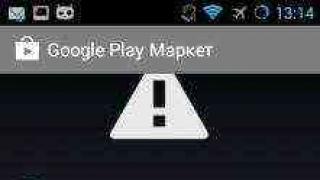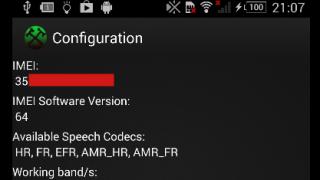Dobro poznata pouzdanost Nokia proizvoda u smislu hardvera nije se smanjila na razini kada su uređaji proizvođača prešli na Windows Phone OS. Pametni telefon Nokia Lumia 800 objavljen je 2011. godine i još uvijek ispravno obavlja svoje osnovne funkcije. O tome kako ponovno instalirati operativni sustav na uređaju bit će riječi u nastavku.
Budući da je tehnička podrška za Nokia Lumia 800 od strane proizvođača odavno prekinuta, a poslužitelji koji su prethodno sadržavali instalacijski softver ne rade, danas nema mnogo metoda za ponovnu instalaciju OS-a na dotični uređaj i sve su neslužbene . Istovremeno, "oživljavanje" uređaja u softverskom smislu, kao i dobivanje novih, možda prethodno neiskorištenih opcija, prilično su pristupačne operacije.
Ne zaboravite da ni Administracija resursa ni autor članka nisu odgovorni za radnje koje korisnik izvodi s uređajem! Sve navedeno obavlja vlasnik pametnog telefona na vlastitu odgovornost i odgovornost!
Prije nego počnete instalirati sistemski softver, morate pripremiti uređaj i računalo. Vrlo je preporučljivo pažljivo provesti pripremne postupke, tada će firmware ići brzo i bez kvarova.

Vozači
Prva stvar koju trebate učiniti prije manipuliranja svojim pametnim telefonom je osigurati da je pravilno uparen s vašim računalom. Ovo zahtijeva vozače. U većini slučajeva čini se da ne morate ništa instalirati - komponente su prisutne u OS-u, a također se instaliraju zajedno s popratnim programima za Nokia uređaje za računala. Ali najbolja opcija bila bi instalirati posebne upravljačke programe firmvera. Arhivu koja sadrži instalatere komponenti za x86 i x64 sustave možete preuzeti putem poveznice:


Prebacivanje u način rada firmvera
Kako bi treptajuća aplikacija mogla komunicirati s memorijom pametnog telefona, potonji mora biti povezan s računalom u posebnom načinu - "OSBL-način". Ovaj način rada u većini slučajeva radi čak iu situacijama kada se pametni telefon ne uključuje, ne pokreće ili ne radi ispravno.


Određivanje tipa bootloadera
Određena instanca Nokia Lumia 800 može sadržavati jedan od dva OS bootloadera - "Dload" ili "QUALCOMM". Da biste utvrdili koja je specifična vrsta ove važne komponente instalirana, povežite uređaj u načinu rada "OSBL" na USB priključak i otvorite "Upravitelj uređaja". Sustav detektira pametni telefon na sljedeći način:


Ako uređaj ima instaliran Dload bootloader, metode firmvera opisane u nastavku nisu primjenjive na njega! Instalacija OS-a dolazi u obzir samo na pametnim telefonima s Qualcomm bootloaderom!
Sigurnosna kopija
Ponovna instalacija OS-a prebrisat će sve informacije sadržane u telefonu, uključujući korisničke podatke. Kako biste spriječili gubitak važnih informacija, morate napraviti njihovu sigurnosnu kopiju na bilo koji dostupan način. U većini slučajeva dovoljno je koristiti standardne i dobro poznate alate.
Fotografije, video i glazba.



Kontakti
Kako ne biste izgubili sadržaj telefonskog imenika Lumia 800, podatke možete sinkronizirati s nekom od specijaliziranih usluga, primjerice Googleom.

Firmware
Izdavanje ažuriranja softvera za Lumiu 800 odavno je prestalo, tako da možete zaboraviti na mogućnost dobivanja verzije Windows Phonea veće od 7.8 na uređaju. U isto vrijeme, modificirani firmware, tzv RainbowMod.

- Dostupnost FullUnlock v4.5
- Uklanjanje svih unaprijed instaliranih OEM programa.
- Novi gumb "Traži", čija se funkcionalnost može prilagoditi.
- Izbornik koji vam omogućuje brzo pokretanje aplikacija, kao i promjenu stanja Wi-Fi, Bluetooth i mobilnog interneta.
- Mogućnost pristupa datotečnom sustavu putem USB veze, kao i sa samog pametnog telefona.
- Mogućnost instaliranja melodija zvona iz prilagođenih glazbenih datoteka sadržanih u memoriji uređaja.
- Funkcija primanja ažuriranja aplikacije pomoću CAB datoteka.
- Mogućnost instaliranja datoteka *.xap pomoću upravitelja datoteka ili preglednika pametnog telefona.
Naravno, također možete instalirati službenu verziju OS-a na uređaj s Qualcomm bootloaderom; o tome će biti riječi u opisu metode 2 firmvera kasnije u članku.
Metoda 1: NssPro - prilagođeni firmware
Posebna bljeskajuća aplikacija, Nokia Service Software (NssPro), pomoći će vam da instalirate modificirani firmware. Arhivu s programom za rad s dotičnim uređajem možete preuzeti na poveznici:
- Raspakirajte arhivu s RainbowMod v2.2. Kao rezultat, dobivamo jednu datoteku - os-novo.nb. Mora se zapamtiti put do lokacije datoteke.
- NssPro flasher pokrećemo kao administrator.

Pogledajte snimak zaslona u nastavku. Polje koje sadrži nazive uparenih uređaja može sadržavati brojne stavke "Disk uređaj". Ovisno o konfiguraciji, ovaj broj može varirati, a polje može biti i prazno.
- Prebacujemo pametni telefon na "OSBL-način" i spojite ga na USB. Polje uparenih uređaja bit će dopunjeno artiklom "Disk" ili "NAND diskovni pogon".
- Ne mijenjajući ništa, idite na karticu "Bljeskanje". Zatim, na desnoj strani prozora odaberite "WP7 Alati" i kliknite na gumb "Raščlani FS".
- Nakon dovršetka prethodnog koraka, podaci o memorijskim particijama bit će prikazani u polju s lijeve strane. Trebalo bi izgledati otprilike ovako:

Ako se podaci ne prikazuju, pametni telefon je neispravno povezan ili nije prebačen u OSBL način rada, a daljnje manipulacije su besmislene!
- Na kartici "WP7 Alati" postoji gumb "OS datoteka". Kliknite na nju i označite put do datoteke kroz prozor Explorera koji se otvori os-novo.nb, koji se nalazi u direktoriju s neraspakiranim prilagođenim firmverom.
- Nakon što je OS datoteka dodana u program, započinjemo operaciju prijenosa slike u memoriju Lumia 800 pritiskom na "WriteOS".
- Započet će proces prijenosa informacija u memoriju Lumia 800, popraćen popunjavanjem trake napretka.
- Čekamo da se natpis pojavi u polju dnevnika "Provjera podataka... Gotovo...". To znači završetak procesa firmvera. Odspojimo pametni telefon s računala i pokrenemo ga dugim pritiskom na gumb "Omogući/zaključaj"
- Nakon pokretanja preostaje samo izvršiti početno postavljanje sustava i tada možete koristiti modificirano rješenje.










Metoda 2: NssPro - službeni firmware
Povratak na službeni firmware iz prilagođenog ili potpuna ponovna instalacija prvog ne uzrokuje poteškoće čak ni u slučaju "zidanog" uređaja. Samo trebate unaprijed izvršiti neke manipulacije s paketom koji sadrži službenu verziju OS-a. Potrebnu arhivu možete preuzeti na poveznici ispod, a za instalacijske operacije koristi se gore opisani NssPro softver.

- Raspakiramo paket sa službenim firmwareom i pronađemo datoteku u direktoriju koji sadrži komponente RM801_12460_prod_418_06_boot.esco. Radi lakšeg budućeg korištenja, premještamo ga u zasebnu mapu.
- Raspakirajte dobivenu arhivu pomoću bilo kojeg programa za arhiviranje.

Rezultirajući direktorij sadrži datoteku − boot.img. Ovu sliku potrebno je ubaciti u uređaj za povratak na službenu verziju softvera sustava ili ga ponovno instalirati.
- Pokrećemo Nss Pro flasher i slijedimo korake br. 2-5 gore opisanog načina instaliranja prilagođenog.
- Kada se otkrije pritiskom "OS datoteka" datoteku s OS-om koju treba flashati u pametni telefon, u Exploreru označavamo put do direktorija koji sadrži sliku dobivenu slijedeći korake 1-2 ovih uputa.

Naziv datoteke "boot.img" Morate ga napisati ručno u odgovarajuće polje i zatim kliknuti gumb "Otvoren".
- pritisni gumb "WriteOS" i pratite napredak instalacije pomoću indikatora punjenja.
- Nakon što se u polju dnevnika pojavi poruka koja označava završetak operacije,

odspojite pametni telefon s USB kabela i uključite Lumiu 800 dugim pritiskom na tipku "prehrana" prije nego što se pojave vibracije.
- Uređaj će se pokrenuti u službenoj verziji Windows Phone 7.8. Trebate samo napraviti početno postavljanje OS-a.

Promjena ekstenzije datoteke *.esco na *.zip.

Ako se s ovom radnjom pojave poteškoće, pogledajte jednu od uputa navedenih u materijalu:



Ni pod kojim uvjetima ne zatvarajte Nss Pro prozor niti prekidajte instalaciju na bilo koji drugi način!

Kao što vidite, zbog časne starosti Nokia Lumia 800, danas nema mnogo funkcionalnih načina za bljeskanje uređaja. Istodobno, gore navedeno omogućuje vam postizanje dva moguća rezultata - potpuno ponovno instalirajte službenu verziju OS-a, a također dobivate priliku koristiti poboljšano modificirano rješenje.
Nije tajna da napredak nezaustavljivo ide naprijed, au slučaju mobilnih uređaja – tableta, pametnih telefona, čak i golemim koracima. Ažuriranja za ove gadgete objavljuju se prilično često, a korisnici ih rado prihvaćaju, budući da se jednostavnost korištenja i performanse dramatično poboljšavaju.
Što trebaš
- vaš uređaj (lumia 800);
- Internet;
- NSU-Nokia Software Updater;
upute
Morate razumjeti da visoke stope razvoja i napretka dovode do prilično brzog zastarijevanja uređaja. Nove tehnologije često ne mogu raditi na zastarjelom hardveru, a termin "zastarjelo" primjenjuje se na gadgete stare dvije godine.
Nažalost, ovo je naš slučaj i nije moguće instalirati (ažurirati) operativni sustav Nokia Lumia 800 na Windows Phone 8. Microsoft vam daje mogućnost nadogradnje na verziju 7.8, koja izgleda gotovo identično onome što želite, ali, naravno, nije potpuna funkcionalna kopija.
Puno lakše.
1. Dakle, NSU - Nokia Software Updater. Ovaj softver vam je osigurao programer i ovo je najprikladniji način ažuriranja softvera vašeg ljubimca. Ovaj proizvod je potpuno besplatno dostupan, tako da neće biti problema - preuzmite s interneta i instalirajte. Datoteka će biti imenovana prema vrsti "Nokia_Software_Updater_For_Retail_1.0.3.exe".
2. Nakon instalacije, od vas će se tražiti da odaberete jezik, odaberite "Ruski" s popisa. 
3. Program će detektirati vaš uređaj (naravno, ako ga povežete s računalom) i pogledati softver koji je na njemu dostupan. Nakon toga će vam ponuditi ažuriranje na određenu (najnoviju) dostupnu verziju. Također, ako su vaši podaci pogođeni, svakako će vas o tome upozoriti.
4. Nakon aktivacije procesa ažuriranja, ni u kom slučaju nemojte odspajati telefon s računala, dajte im nekoliko minuta da se postave kako biste izbjegli situacije više sile. U roku od nekoliko minuta (ovisno o brzini interneta i kvaliteti veze), program će vam javiti dobre vijesti o uspješnom ažuriranju, nakon čega će se uređaj ponovno pokrenuti i pokrenut će se novo pokretanje s verzijom Windows 7.8. 
Pročitajte ovaj članak o tome kako instalirati.
Ne već duže vrijeme postoji lapsus na mrežiPojavila se poruka da ažuriranje "starih" telefona Nokia 610, 710, 800 na Windows Phone 7.8 će se dogoditi ne prije 2013.Ova vijest jako je razočarala ogromnu armiju vlasnika ovih telefona koji su vjerovali obećanju Nokia o brzim i redovitim ažuriranjima firmvera na najnovije verzije. Stručnjaci za mobilno tržište sugerirali su da je odgoda očekivanog ažuriranja posljedica puštanja novih uređaja na tržište Windows Phone 8. Uostalom, izvana, s novim pločicama i besplatnim prijenosom datoteka putem bluetootha, prethodno objavljeni telefoni neće se razlikovati od novih na novom Windows . To bi naštetilo prodaji ionako ne baš popularnih pametnih telefona. Stoga je već dovršeno ažuriranje odgođeno kako bi se poboljšala situacija s prodajom.
Na našu sreću, nažalost po tvrtke, pažljivi korisnici pronašli su način da pobijede ove djetinjaste trikove proizvođača uploadom službenog, najnovijeg sustava na pametni telefon. Ponovimo njihovo postignuće na primjeru Lumia 610. Za druge uređaje postupak firmvera nije drugačiji, osim uodabir točnih brojeva u firmware programu. Da bismo koristili zaobilazno rješenje, ne moramo se mučiti sa zamjenom datoteka, bootloadera ili drugih radnji koje službena služba nije odobrila. Sve je jednostavno i poznato. Prije svega, tijekom procesa treptanja isključite dosadni paranoik UAC ( upravljačka ploča - računith korisnička evidencija - vaš korisnik - UAC).
Počnimo s instaliranjem programa Nokia Care Suite ( http://allnokia.ru/soft/moreinfo-81.htm ). Prije instalacije provjerite da li Zune, nebeska kazna za vlasnike pametnih telefona Windows Phone, već ste ga instalirali i vidite svoj telefon. Sada slobodno instalirajte preuzeti program. Ako nemate dovoljno neo na računalupotrebne komponente, program će ljubazno pauzirati instalaciju i zatražiti da preuzmete komponente koje nedostaju. Slažem se, ovo će se dogoditi više puta. Nakon što smo postigli instalaciju programa, prelazimo na sljedeću točku - u direktoriju C: Program Files (x86) Nokia - Nokia Care Suite Drivers također postoje upravljački programi. Instalirajte ih, imajući na umu bitnu dubinu sustava - to jest, ako među hardverom unutar računala postoji procesor s dvije jezgre, instalirajte verziju x 64. Kod jednojezgrenog procesora – druga datoteka. Na redu je još jedan koristan uslužni program Navifirm ( http://yadi.sk/d/ocelbzH61I-EZ ) . Njegova je svrha tražiti sve firmware na službenim stranicamaposlužitelji za ažuriranje tvrtke Nokia. Pokrenite program kao administrator i tamo potražite verziju firmvera RM-835 , kao što je prikazano na snimci zaslona.
Do sada ruskiBaltički programi su višejezični, dok ostali nude veselu priliku za učenje stranog jezika po vašem izboru; ruski ni na koji način nije uključen u njih.Vjerojatno je da u trenutku kadapročitajte ovo, verzija će se već pojaviti na popisu RM -835 Rus ili Ukrajina za Nokia Lumia 610. Sve dolje i gore opisano ostaje istinito čak i uz ovu opciju.
Povežite telefon s računalom, pričekajte dok se ne prepozna (samo pričekajte minutu).
Ne opuštajte se, najteži dio tek dolazi - pokrenimo program Nokia Care Suite od administratora, nalazimo predmet tamoAlat za podršku proizvoda za Store 5.0.Kliknite na njega. U prozoru koji se otvori slijedite put Datoteka - Otvori proizvod , prethodno premjestivši preuzeto Navifirm datoteke u mapu C: ProgramData/ Nokia Packages/ Products/ RM -835. Jasno je da njegov nedostatak nije smetnja; mi sami stvaramo takvu mapu. Nakon premještanja datoteka, u prozoru Nokia Care Suite u odabranim Lumiji 610 i RM -835, nakon idite u mapu koju smo stvorili i kliknite gumb Programiranje, zatim Refurbish i na kraju - Početak. Započet će automatski firmware, koji će istovremeno skromno i bez obavijesti o tome što je učinjeno izbrisati sve datotekes i programe na telefonu. Spremite sve potrebno i nebitno prije ovrhe!
Neki su korisnici doživjeli pogrešku -Nokia Care Suite ne prepoznaje telefon ispravno, ali kaže - nije uspjelo povezivanje. Je li i kod vas potpuno isto? Idite na upravitelj uređaja, uklonite sve upravljačke programe koji sadrže riječ USB, a zatim odozgo unutra Odaberite "ažuriraj konfiguraciju sustava". Zatim ponovno instalirajte upravljačke programe (od administratora) iz C: Program Files (x86)/ Nokia / Nokia Care Suite/ Drivers.Ponovno pokrenite i pokušajte ponovo Nokia Care Suite (od administratora).Sve bi trebalo uspjeti. Nakon instaliranja Windows Phonea 7.8 postoji rizik da šarmantni program Zune odluči odbiti komunikaciju s vašim telefonom, ne prikazujući novu verziju novoinstaliranog sustava i ne želeći sinkronizirati podatke. Samo ponovno instalirajte Zune i problem će nestati.
I ovdje u ogromnoj bačvi medovine ima muhe. Ne postoji obećano otključavanje bluetootha za prijenos datoteka u baltičkom firmveru, ali postoji početni zaslon sličan Windows Phone 8, gdje konačno možete promijeniti njihovu veličinu i boju (unutar 20 opcija). Subjektivno, performanse su također poboljšane.
Na vama je hoćete li preuzeti rizik ponovnog flashiranja ili pričekati službeni početak ažuriranja na neizvjestan datum u nadolazećoj 2013. godini. Sretno, ljubav i strpljenje!
- prekrasan pametni telefon. Međutim, ima mali problem s trajanjem baterije. Nedavno je objavljeno ažuriranje koje je trebalo riješiti ovaj problem povećanjem trajanja baterije. Međutim, od toga je bilo malo koristi. Jučer smo moj kolega i ja razgovarali o novom firmwareu koji je objavio NaviFirm+ i saznali je li bio koristan.
Jučer sam ažurirao svoj pametni telefon Nokia Lumia 800 s firmware-om 1600.2483.8107.11501 i provjerio bateriju - i dalje se isključuje kada u rezervi ima još 20% napunjenosti. To znači da OS i dalje netočno utvrđuje kapacitet baterije.
Za instalaciju novog firmvera na Lumiju nisu potrebne posebne hakerske vještine. Nakon ažuriranja, sve informacije o pametnom telefonu u aplikacijama i igrama bit će izbrisane, a pametni telefon će se vratiti na tvorničke postavke. Ako Chevron otključa vaš telefon, ponovno će se zaključati. Lako ga je ponovno otključati - prijavite se sa svojom Windows Live ID prijavom i dobijte token za otključavanje.
Za ažuriranje Lumie trebat će vam:
i .
Nakon što instalirate ova dva programa, morat ćete saznati šifru proizvoda svog pametnog telefona. Pokrenite Nokia Care Suite i povežite svoj telefon.
Pokrenite NaviFirm+, odaberite Nokia 800 (RM-801) na lijevoj ploči, novi firmware 11501 na ploči Izdanja i pokušajte odrediti kod proizvoda svog pametnog telefona na ploči Variants (ako to ne uspijete, morat ćete pronaći drugu kompatibilnu verziju i uredite datoteke u skladu s tim). Na primjer, šifra proizvoda za moj pametni telefon, britansku crnu verziju Orangeove Lumije, je 059L7C6, ali ima samo firmware 11451, pa sam odabrao drugu britansku varijantu, šifru proizvoda 059L7C2, i preuzeo je.
Sada na hakiranje... Kopirajte preuzete datoteke firmvera iz ...\NaviFirm + 1.6\fw\ u C:\ProgramData\Nokia\Packages\Products\rm-801 i, ako ste preuzeli firmver za pametni telefon s drugačiji kod proizvoda, preimenujte ih.
Šifra proizvoda mog pametnog telefona je 059L7C6, ali sam preuzeo 059L7C2, pa sam preimenovao datoteke na sljedeći način:
- RM801_059L7C2_1600.2483.8107.11501_013.dcp do RM801_059L7C6_1600.2483.8107.11501_013.dcp
- RM801_059L7C2_1600.2483.8107.11501_013.vpl do RM801_059L7C6_1600.2483.8107.11501_013.vpl
- RM801_059L7C2_1600.2483.8107.11501_013_signature.bin do RM801_059L7C6_1600.2483.8107.11501_013_signature.bin
Sada se vratite na Nokia Care Suite v5.0, kliknite na gumb Rescan koji se nalazi na dnu, a zatim ćete vidjeti poruku "Out of date".
U ovom trenutku ima smisla napraviti sigurnosnu kopiju. Možete koristiti aplikaciju (više detalja).
Sada u Nokia Care Suite v5.0, kliknite "Start" - vaš pametni telefon će se ažurirati. Sam sustav će se ažurirati na verziju 8107. Maksimalna napunjenost baterije sada je ispravno određena (minimalna napunjenost u mom testu još uvijek je određena s pogreškom). Ako odaberete "pogrešnu" šifru proizvoda, morat ćete prekinuti vezu svog pametnog telefona s operaterom, ali u tom slučaju MMS može prestati raditi (u mom slučaju to se dogodilo).
Nakon ove operacije, vratio sam se na prethodnu verziju firmvera, vratio početni kod proizvoda i ponovno instalirao sve aplikacije koje su mi bile potrebne, ali oporavak putem Zunea je bio nemoguć zbog činjenice da su neke aplikacije nedostajale na pametnom telefonu. Sada je sve obnovljeno i sve opet radi kao prije.
U bliskoj prošlosti, svi korisnici Nokia Lumia 800 mogli su ažurirati firmware na svom uređaju kako bi riješili probleme s ugrađenom baterijom. Ali ažuriranje nije dalo nikakve pozitivne rezultate. Sljedeći službeni paket ažuriranja za Lumiu 800 trebao bi se pojaviti u veljači ove godine, no ako netko ne želi čekati, tu je eksperimentalni neslužbeni firmware tvrtke NaviFirm+.
Ono što trebamo ažurirati: malo strpljenja i nekoliko korisnih programa i uslužnih programa, i što je najvažnije, pažljivo pročitajte kako ne biste učinili ništa neobično sa svojim gadgetom.
Najprije preuzmite dva programa: NaviFirm+ 1.6 i Nokia Care Suite v5.0. Mi postavljamo. Zatim morate saznati takozvani "šifru proizvoda".
Da biste to učinili morate učiniti sljedeće. Pokrenite program Nokia Care Suite i povežite uređaj s računalom. Zatim pokrećemo NaviFirm+, tražimo Nokiu 800 s oznakom RM-801 na lijevoj ploči, odabiremo novi firmware 11501 na ploči "Izdanja" i pokušavamo odrediti "kod proizvoda" vašeg telefona na trećoj ploči "Opcije".

Ako ste primili cijenjeni kod, nastavljamo (ako iznenada niste primili kod, trebate potražiti drugu verziju i izvršiti sve sljedeće operacije za svoj kod).
Sada pomoću programa NaviFirm+ preuzmite firmware 11501.

Zatim, najvažnija operacija:
Kopirajte preuzete datoteke iz mape \NaviFirm + 1.6\fw\ u mapu s instaliranim Nokia Care Suite (C:\ProgramData\Nokia\Packages\Products\rm-801.
Pažnja! Ako ste preuzeli firmware za telefon s različitim "kodom proizvoda", MORATE ih preimenovati. Odnosno, ako je kod na vašem uređaju 059L7C1, ali ste ga preuzeli za telefon s kodom 059L7C3, tada će se sve datoteke morati preimenovati:
RM801_059L7C3_1600.2483.8107.11501_013.dcp do RM801_059L7C1_1600.2483.8107.11501_013.dcp
Također trebate učiniti isto s datotekama .vpl i .bin.

Idite na Nokia Care Suite, pritisnite gumb "Rescan" - pojavit će se poruka "Out of date".
Izrađujemo sigurnosnu kopiju baze podataka; za to može biti korisna posebna aplikacija Windows Phone Update Cab Sender. U programu Nokia Care Suite kliknite gumb "Start". Vaš sustav će biti ažuriran. Sada će se maksimalna napunjenost baterije točno odrediti, a minimalna će varirati ovisno o situaciji, nekima je sve u redu i ispravno se prikazuje, drugima se ne prikazuje (najvjerojatnije ne slijede upute). Još jedna vrlo važna stvar: MMS može prestati raditi (kakva bi veza mogla biti, još ne mogu sa sigurnošću utvrditi).
Sustav možete vratiti u prethodno stanje pomoću programa Zune.
Pažnja! Sve radnje s telefonom izvodite isključivo na vlastitu odgovornost! Budi oprezan!